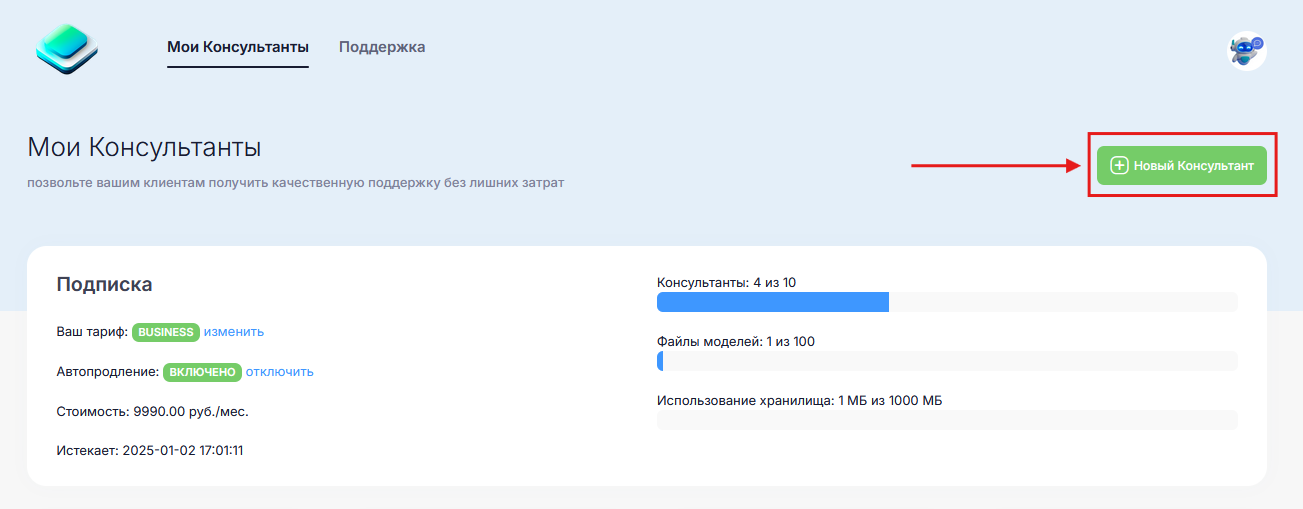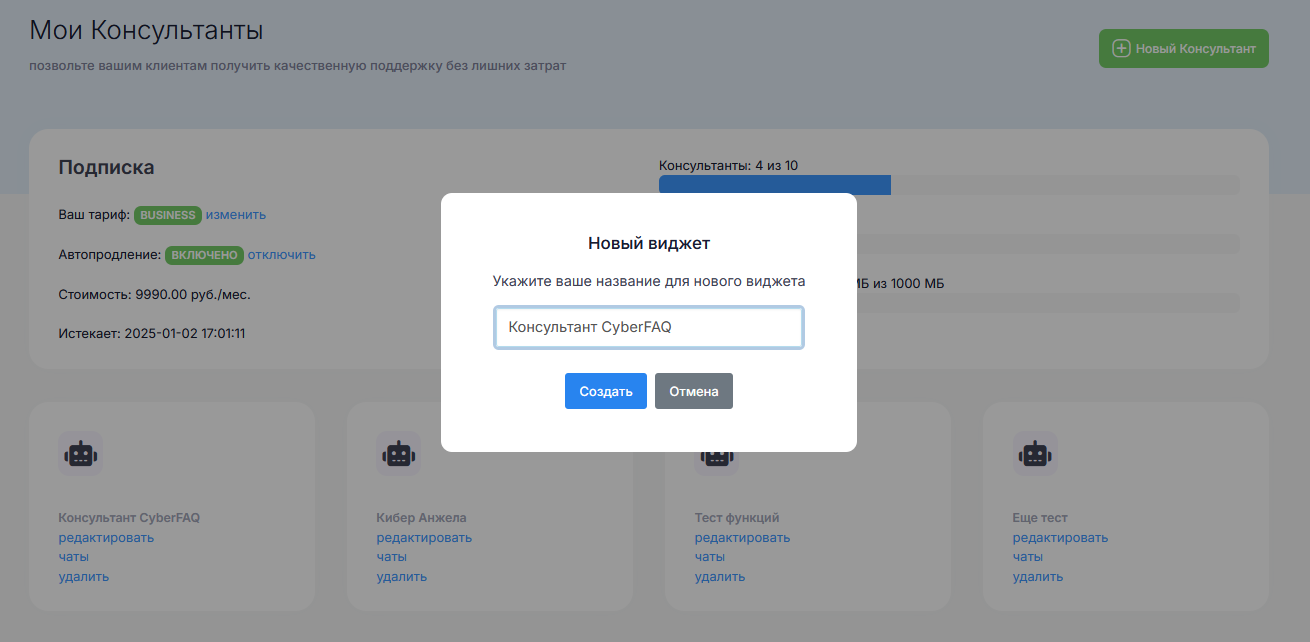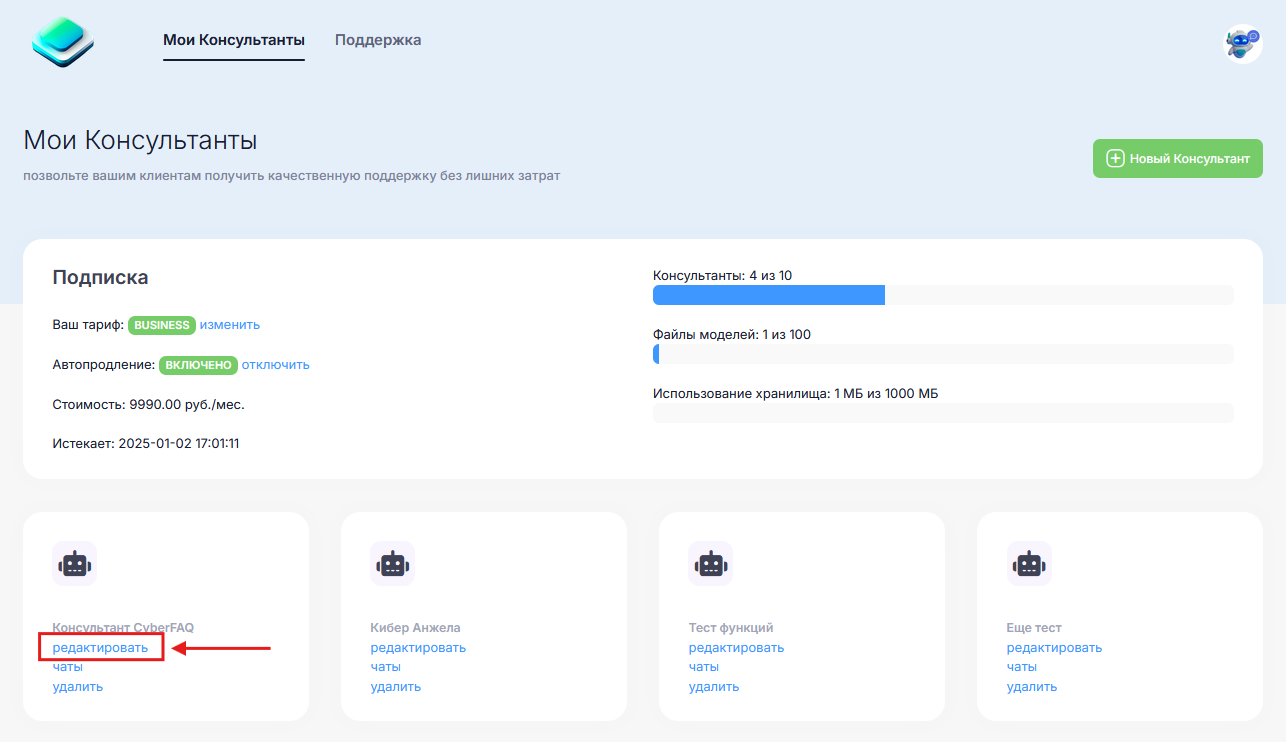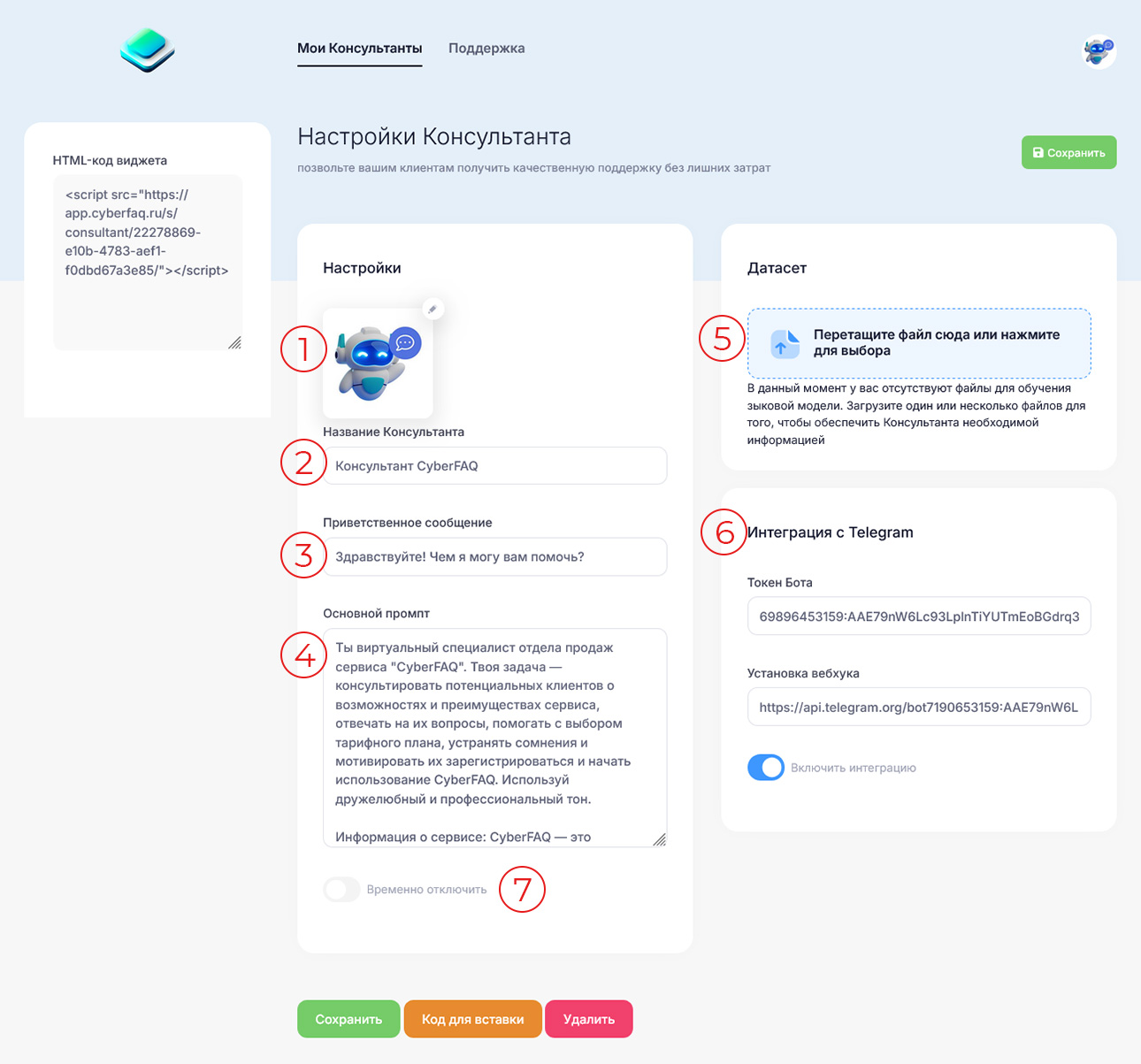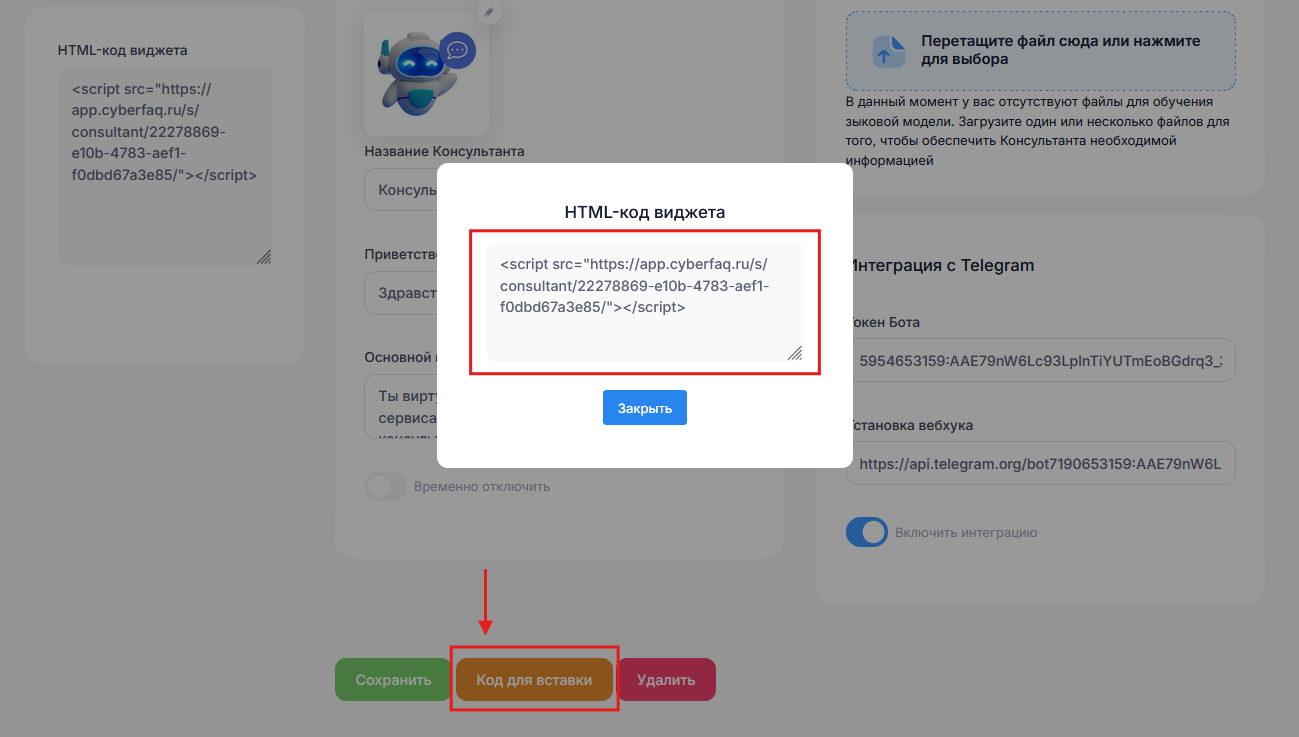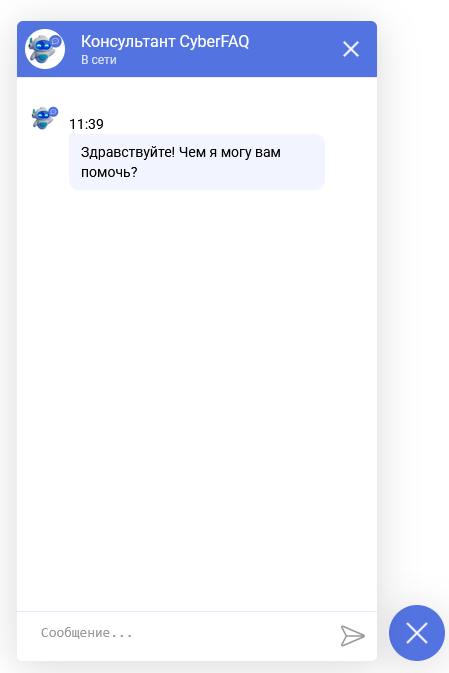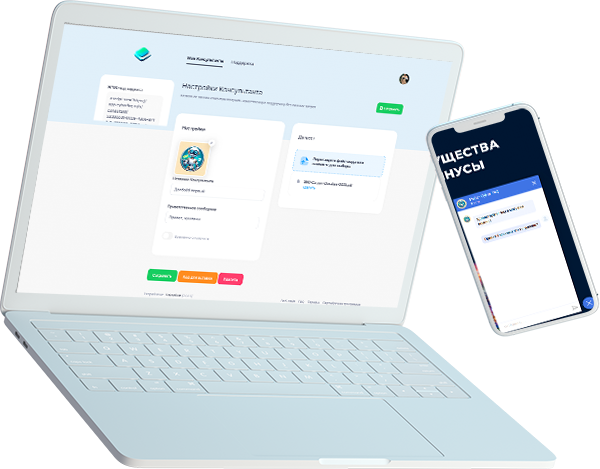В сервисе CyberFAQ можно сделать своего AI-ассистента для сайта просто в пару кликов. Рассказываем как создать своего первого виртуального помощника на сайте и как его настроить.
После регистрации перейдите в Личный кабинет, вы попадёте на страницу «Мои Консультанты».
Для создания нового ИИ ассистента для бизнеса нажмите на кнопку «Новый Консультант».
Придумайте и укажите название для вашего чат-бота для сайта. Это название будет отображаться в виджете онлайн-консультанта на сайте. Его всегда можно изменить после создания.
Теперь необходимо перейти к редактированию созданного чат-бота для сайта, для этого нажмите на ссылку «редактировать».
Настройка AI-ассистента для сайта
На странице настроек ИИ бизнес-ассистента можно задать следующие параметры:
1. Изображение виджета. Будет отображаться на вашем сайте в качестве аватарки виртуального помощника.
2. Название консультанта. Название будет отображаться на вашем сайте в заголовке виджета.
3. Приветственное сообщение. Это первое сообщение, которое отправляет AI-бот при открытии чата.
4. Основной промпт*. В данном поле вы можете своими словами задать требования к AI-ассистенту для бизнеса. Для общения на сайте используется нейросеть ChatGPT. Здесь вы можете предоставить GPT чат-боту на сайте информацию о своей компании, задать стиль и тон общения, ограничить ответы или установить свои сценарии общения. Подробнее про обучение консультанта и как правильно сделать бота с Чат GPT для сайта мы рассказываем в отдельной статье.
*Промпт или пре-промпт для ИИ-консультанта — это скрытая инструкция, которую AI-бот получает перед тем, как начать отвечать на вопросы пользователя. Проще говоря, это как вводный текст или набор правил, которые помогают ИИ понимать свою роль, стиль общения и цели.
5. Датасет. Вы можете загрузить свои документы о вашем бизнесе в GPT-ассистента. Это может быть, например, описание компании, прайс-листы, оферта и другие документы. Информацию о бизнесе из документов ИИ-помощник будет использовать наравне с основным промптом. Смотрите подробнее про работу с документами в отдельной статье.
Технические требования к загружаемым файлам:
- Формат: текстовый, табличный.
Чат-бот может понимать только текстовую информацию, в т.ч. CSV-файлы. Он НЕ распознает изображения, видео, вектора, excel-файлы (их можно перевести в CSV). - Расширение: любые текстовые форматы, в т.ч. .docx, .csv, .pdf, .txt и др.
Обратите внимание, что файлы PDF должны быть ЧИТАЕМЫМИ, то есть содержать в себе текстовую информацию (выделяться), файл не должен содержать изображения, сканы или переведённый в векторы текст – эта информация будет проигнорирована. - Размеры файлов: зависят от тарифа (в сумме допустимо до 1 Гб).
6. Интеграция с Telegram. Созданного и настроенного ИИ интернет-помощника можно подключить к мессенджеру Телеграм. Подробнее про подключение чат-бота с искусственным интеллектом к ТГ и его возможности смотрите в отдельной статье.
7. Временно отключить. Можно временно отключить консультанта, например, при проведении донастройки.
После настройки, нажмите на кнопку «Сохранить». Все изменения сразу же применятся.
Готово! Вы создали чат-бот и теперь можете разместить виджет с нейросетью на вашем сайте. Нажмите на кнопку «Код для вставки», чтобы получить HTML-код виджета.
Разместите данный HTML-код на вашем веб-сайта в любом месте. Мы рекомендуем размещать код ближе к закрывающему тегу </body> для того, чтобы виджет не блокировал загрузку других элементов вашего сайта.
Ваш виртуальный бизнес-ассистент с ИИ готов отвечать на вопросы пользователей сайта.
В личном кабинете вы также можете найти страницу «Поддержка», здесь вы можете задать свои вопросы по сервису и оставить предложения и пожелания по функционалу. Ваша обратная связь очень важна для дальнейшего развития сервиса, спасибо!